효율성 극대화: 최고급 일괄 비디오 압축기
일괄 비디오 압축기가 필요한 이유는 무엇일까요? 특히 소셜 미디어 업로드, 고객 프로젝트 또는 보관 영상을 처리할 때 비디오를 개별적으로 압축하는 데 많은 시간이 낭비됩니다. 일괄 비디오 압축기는 이러한 과정을 간소화하여 사용자가 품질 저하 없이 여러 비디오의 파일 크기를 동시에 줄일 수 있도록 합니다. 이 가이드에서는 대량 압축을 위한 최고의 도구, 속도 균형, 사용 편의성 및 고급 설정에 대해 다룹니다.
가이드 목록
일괄 비디오 압축에 대해 알아야 할 사항 Windows 및 Mac에서 최고의 일괄 비디오 압축기 Handbrake를 사용하여 일괄적으로 비디오를 압축하는 방법 빠른 사용을 위한 온라인 일괄 비디오 압축기일괄 비디오 압축에 대해 알아야 할 사항
일괄 비디오 압축을 사용하면 여러 비디오의 파일 크기를 한 번에 줄여 수동 처리에 비해 시간을 절약할 수 있습니다. 하지만 모든 도구가 동일한 결과를 제공하는 것은 아닙니다. 소프트웨어를 선택하기 전에 효율성, 품질 유지 및 호환성을 보장하기 위해 다음과 같은 핵심 요소를 우선적으로 고려하십시오.
1. 처리 속도
GPU 가속(NVIDIA/AMD 지원) 및 멀티스레드 처리 기능을 갖춘 도구는 대용량 배치를 더 빠르게 압축합니다. 파일을 순차적으로 처리하는 소프트웨어는 4K 또는 긴 비디오 작업 시 워크플로 속도를 저하시키므로 사용하지 마십시오.
2. 출력 사용자 정의
비트레이트, 해상도, 코덱(H.264, H.265) 등 조정 가능한 설정을 찾아보세요. 일관된 프리셋을 사용하면 소셜 미디어, 이메일, 아카이브 등 어떤 용도로 압축하든 파일 전체에서 균일한 품질을 유지할 수 있습니다.
3. 형식 호환성
압축 프로그램이 MP4, MOV, MKV 및 기타 일반적인 형식을 지원하는지 확인하세요. 지원되지 않는 형식으로 대량 변환하면 파일이 손상되거나 재인코딩이 필요해져 시간 낭비가 발생할 수 있습니다.
4. 사전 설정 프로필
사용자 지정 프로필(예: "YouTube Shorts" 또는 "모바일 친화적")을 저장하여 반복되는 작업에 설정을 재사용할 수 있습니다. 이렇게 하면 반복적인 조정 작업을 줄이고 출력 품질을 표준화할 수 있습니다.
Windows 및 Mac에서 최고의 일괄 비디오 압축기
4Easysoft 총 비디오 변환기 대용량 비디오 압축을 위한 최고의 솔루션으로, 빠른 속도와 탁월한 다재다능함을 자랑합니다. Windows와 Mac 모두에 최적화되어 있으며, 원본 화질을 유지하면서 600개 이상의 포맷(MP4, MOV, MKV 등)으로 100개 이상의 비디오를 동시에 처리할 수 있습니다.
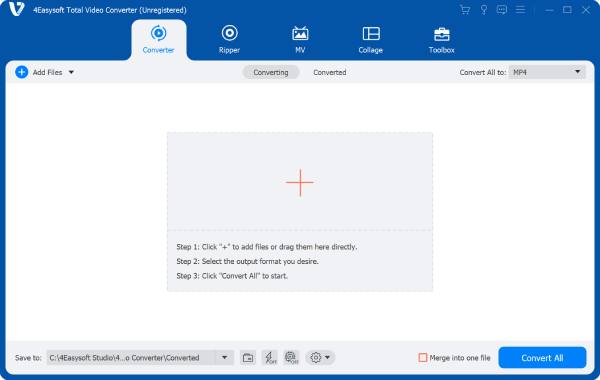
"YouTube" 또는 "TikTok"과 같은 범용 프리셋을 적용하거나 전체 배치에 해상도, 비트레이트, 코덱(H.265, VP9)을 사용자 지정할 수 있어 크리에이터, 마케터 또는 보관 담당자에게 이상적입니다. 이 소프트웨어는 메타데이터(자막, 오디오 트랙)를 보존하고 워터마크를 제거하여 일반적인 도구에 비해 전문가급 성능을 제공합니다.

비디오 품질을 최대한 유지하면서 비디오 크기를 줄이세요.
다양한 플랫폼에 맞게 여러 개의 사전 설정된 출력 파일 형식을 제공합니다.
GPU 가속을 지원하여 여러 비디오 파일을 빠르게 압축합니다.
Windows와 Mac에서 비디오/오디오 파일을 600개 이상의 포맷으로 변환합니다.
1 단계4Easysoft Total Video Converter를 실행하고 "파일 추가" 버튼을 클릭하여 일괄 압축을 위해 비디오 파일을 가져옵니다.

2 단계"비디오 압축" 버튼을 클릭하세요 비디오 파일 크기를 줄이세요 하나씩 빠르게.
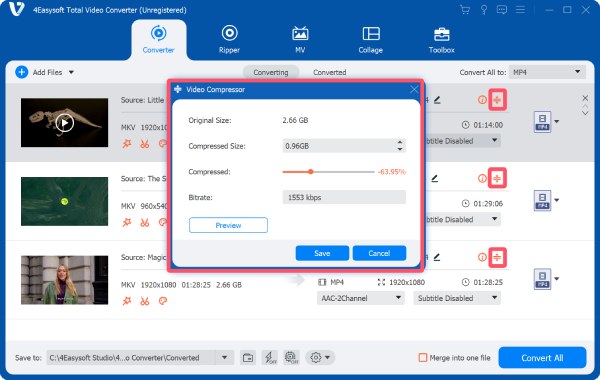
3단계비디오 파일의 크기를 조정한 후, "모두 변환" 버튼을 클릭하면 비디오 파일을 일괄적으로 압축할 수 있습니다.
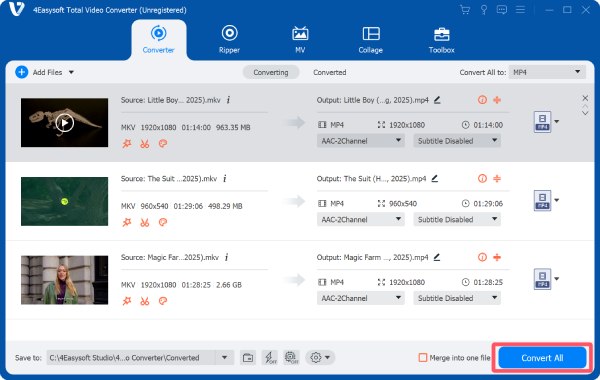
Handbrake를 사용하여 일괄적으로 비디오를 압축하는 방법
무료 오픈소스 도구인 HandBrake는 속도보다 사용자 정의를 우선시하는 사용자를 위해 기본적인 일괄 압축 기능을 제공합니다. 병렬 처리(파일이 하나씩 압축됨) 기능은 없지만, 고급 코덱 지원과 세부적인 설정은 기술에 능숙한 크리에이터에게 매력적입니다. 아래는 HandBrake를 사용한 일괄 압축 단계별 가이드입니다. 소규모 일괄 작업에는 적합하지만 대규모 프로젝트에서는 효율이 떨어집니다. 핸드브레이크를 사용하여 비디오를 압축합니다 일괄적으로 쉽게:
1 단계기기에서 Handbrake를 실행하고 "파일" 버튼을 클릭하거나 간단히 파일을 끌어다 놓아 비디오를 가져와서 일괄 압축합니다.
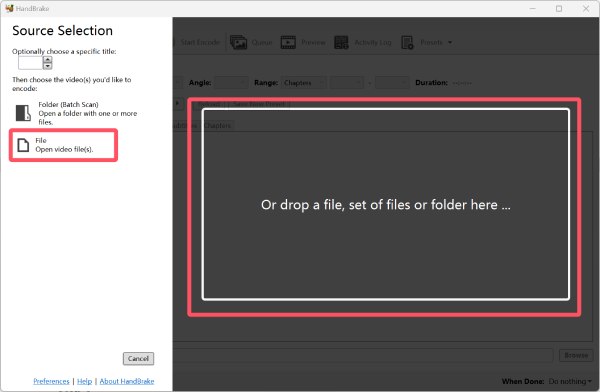
2 단계"비디오" 탭에서 "품질" 버튼을 클릭하여 비디오 파일 크기를 줄이세요.
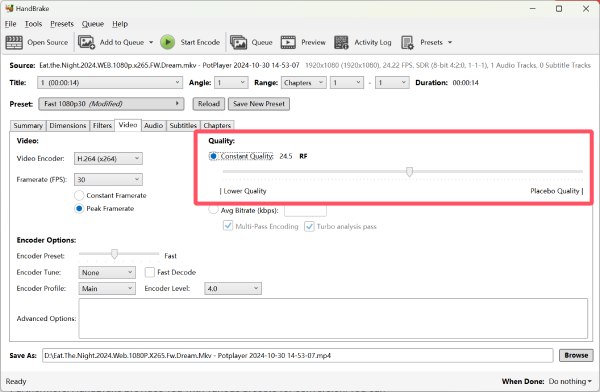
3단계"대기열에 추가" 버튼 아래에 있는 "모두 추가" 버튼을 클릭하세요. 마지막으로 "대기열" 버튼을 클릭하여 일괄 압축을 시작하세요.
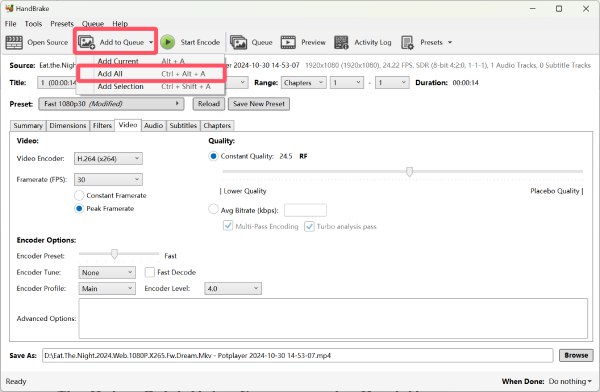
빠른 사용을 위한 온라인 일괄 비디오 압축기
온라인에서 비디오를 일괄 압축하는 간편한 방법을 찾고 있다면 Abraia Editor가 믿을 수 있는 선택이 될 수 있습니다. Abraia Editor는 일괄 비디오 압축을 위한 간소화된 브라우저 기반 솔루션을 제공하여 소프트웨어 다운로드 없이 빠른 편집이 필요한 사용자에게 이상적입니다. 하지만 온라인 비디오 압축기 최대 500MB의 파일만 처리할 수 있습니다. 더 큰 용량의 배치는 구독이 필요합니다. 따라서 소규모 작업을 위한 가벼운 옵션으로 설계되었습니다.
1 단계Abraia Editor 공식 웹사이트로 이동하세요. "파일 업로드" 버튼을 클릭하여 비디오 파일을 가져오세요.
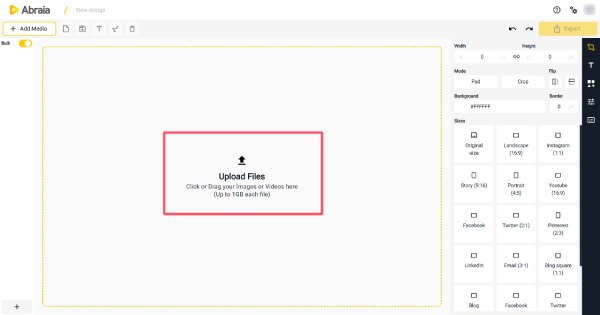
2 단계"내보내기" 버튼을 클릭하세요. "품질" 버튼을 클릭하면 비디오 파일을 압축하기 위해 화질이 낮아집니다.
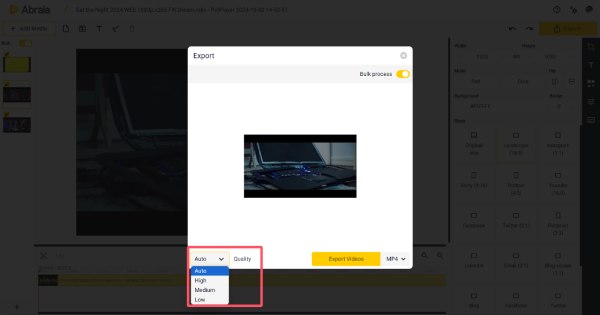
3단계"일괄 처리" 버튼을 클릭하세요. 마지막으로 "비디오 내보내기" 버튼을 클릭하여 압축된 비디오를 저장하세요.
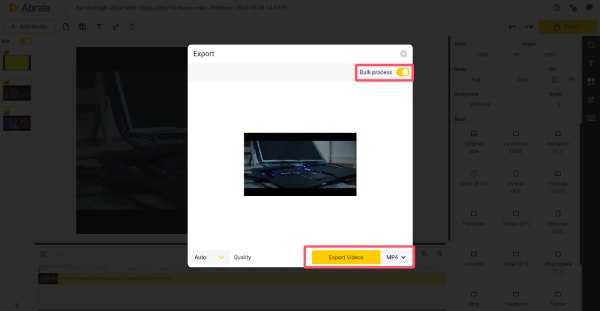
결론
일괄 비디오 압축은 지루한 단일 파일 처리를 없애지만, 도구 선택은 효율성에 영향을 미칩니다. HandBrake는 맞춤 설정을 제공하고 Abraia는 온라인 편의성을 제공하지만, 4Easysoft 총 비디오 변환기 GPU 가속 대량 처리, 유연한 포맷, 그리고 뛰어난 품질 유지 기능으로 압도적인 성능을 자랑합니다. Windows/Mac에서 완벽한 압축을 원하신다면 지금 바로 4Easysoft를 다운로드하고 몇 시간 분량의 작업을 단 몇 분 만에 해결하세요!



